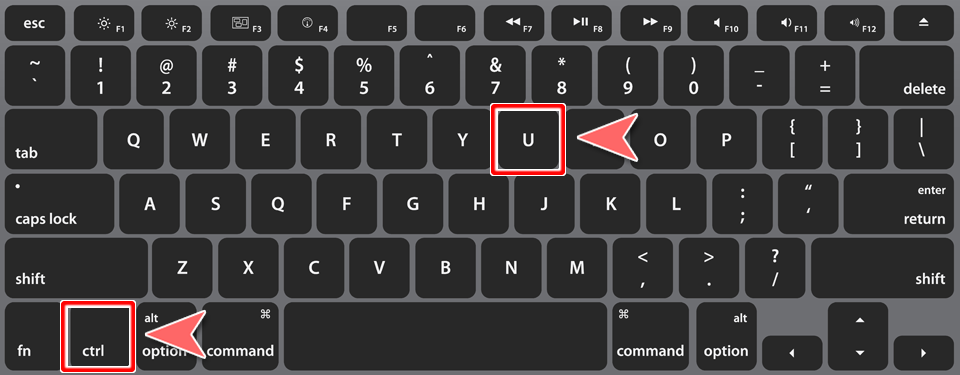カスタム銘柄を作成する方法
MetaTrader5では、ブローカーが提供する既存の銘柄以外に、ご希望の銘柄を新たに追加することができます。取引条件に関する詳細設定を行うことができる他、ヒストリカルデータをインポートすることで、希望の銘柄のチャートを表示することもできます。
カスタム銘柄を作成する方法は、次の通りです。
「表示」メニューから、「銘柄」をクリックします。
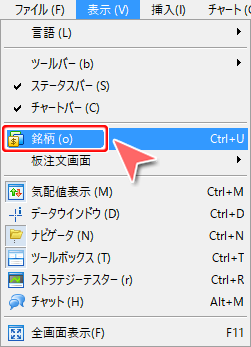

①「銘柄」ウインドウが表示されましたら、「仕様」タブをクリックし、②「カスタム銘柄を作成する」をクリックします。
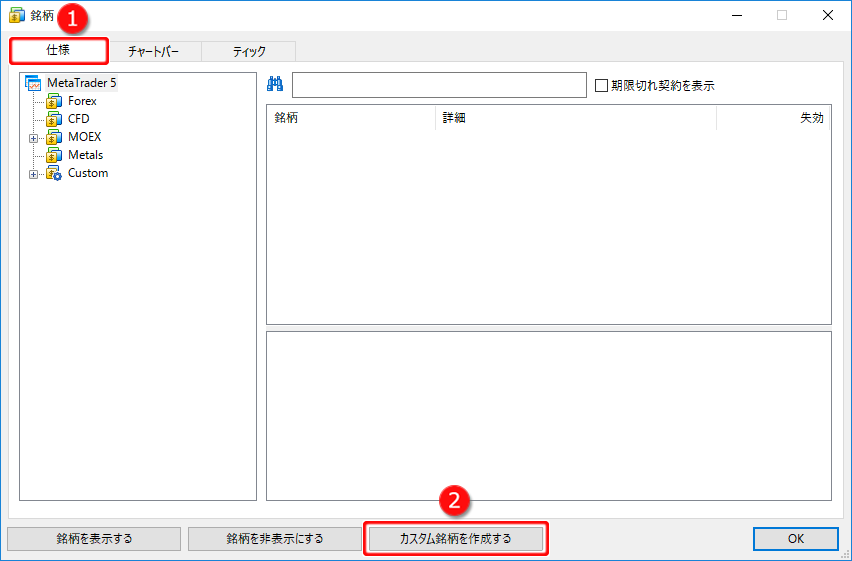

「カスタム銘柄」ウインドウが表示されましたら、詳細設定を行います。
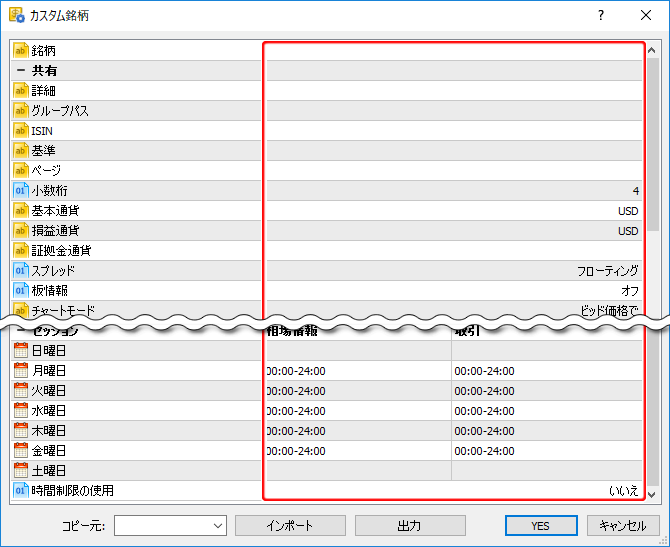
| 銘柄 | 銘柄名 |
|---|---|
| 詳細 | 銘柄の詳細情報 |
| グループパス | 銘柄が属するフォルダ名 |
| ISIN | アイシンコード (国際証券コード) |
| 基準 | 原資産名 |
| ページ | 銘柄に関する情報リンク |
| 小数桁 | 銘柄価格の小数点以下の桁数 |
| 基本通貨 | 基軸通貨 |
| 損益通貨 | 決済通貨 |
| 証拠金通貨 | 証拠金が計算される通貨 |
| スプレッド | 売り価格と買い価格の差、ポイント単位で表示 |
| 板情報 | 板情報の表示 |
| チャートモード | チャートに表示する価格 |
| 背景 | 気配値画面の背景色 |
| 契約サイズ | 1ロットあたりの商品・通貨ユニット数 |
| 計算 | 証拠金計算方法、銘柄によりFX, CFD, 先物などの種類がある |
| ストップレベル | 注文の際、現在価格から何ポイント(pips)離す必要があるかの値 |
| 取引 | 取引の種類、銘柄により、売買制限なし、ロングのみ、ショートのみ、クローズのみの種類がある |
| 執行 | 約定・決済方法の種類、即時、リクエスト、マーケット、エクスチェンジなど銘柄・ブローカーにより異なる |
| GTCモード | 注文の有効期限が無期限となる |
| 約定 | 約定ポリシー、Fill or Kill、即時、キャンセル、リターンなど、ブローカーにより異なる |
| 失効 | 注文の失効条件、無期限、当日のみ、日時指定、指定日などの条件がある |
| 注文 | 利用可能な注文タイプ、成行、リミット、ストップ、ストップリミット、決済指値及び逆指値、すべて、など銘柄・ブローカーにより異なる |
| 最小取引数量 | 取引が可能な最小数量 |
| 最大取引数量 | 取引が可能な最大数量 |
| 数量ステップ | 数量変化のステップ |
| 必要証拠金 | 一定期間における1ロットの取引に必要な証拠金 |
| 維持証拠金 | 1ロットのポジション保有時に必要な証拠金 足より大きくして証拠金ヘッジを計算 |
| ヘッジ対象マージン | ヘッジポジション時の1ロットごとに課金される証拠金 |
| 成行買い (Buy) | 買いポジション(ロング)の証拠金要件を計算するための乗数 |
| 成行売り (Sell) | 売りポジション(ショート)の証拠金要件を計算するための乗数 |
| Buy limit | 買い指値の証拠金要件を計算するための乗数 |
| Sell limit | 売り指値のの証拠金要件を計算するための乗数 |
| Buy stop | 買い逆指値の証拠金要件を計算するための乗数 |
| Sell stop | 売り逆指値の証拠金要件を計算するための乗数 |
| Buy stop limit | 買いストップリミットの証拠金要件を計算するための乗数 |
| Sell stop limit | 売りストップリミットの証拠金要件を計算するための乗数 |
| スワップタイプ | スワップ計算の種類、ポイント、基本通貨、証拠金通貨、百分率など、銘柄・ブローカーにより異なる |
| 買スワップ | 買いポジションのスワップ |
| 売スワップ | 売りポジションのスワップ |
| スワップ3日分 | 土日分を含めた3日分のスワップが支払われる曜日 |
| セッション | 取引可能時間 |
| 時間制限の使用 | トレード期間の指定 |

詳細設定が完了しましたら、「YES」をクリックします。
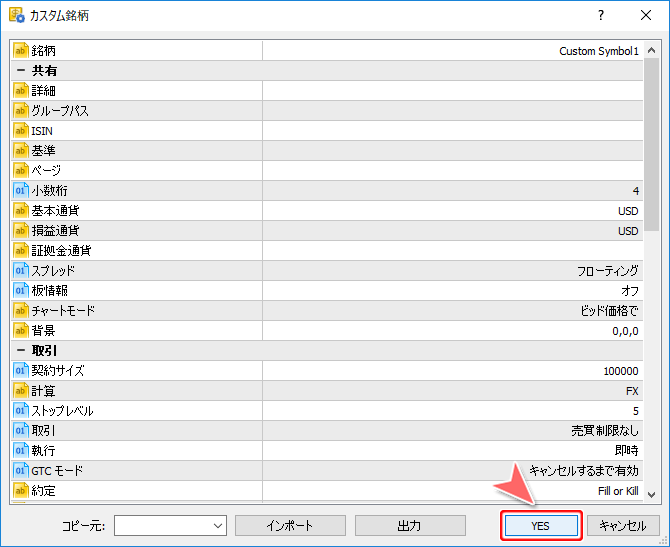

作成したカスタム銘柄の有効設定を行います。①作成した銘柄が属するフォルダをクリックしす。②フォルダ内の銘柄一覧が表示されましたら、作成した銘柄名上をダブルクリックします。アイコンがグレー色から黄色と青色に変更しましたら、有効設定は完了です。
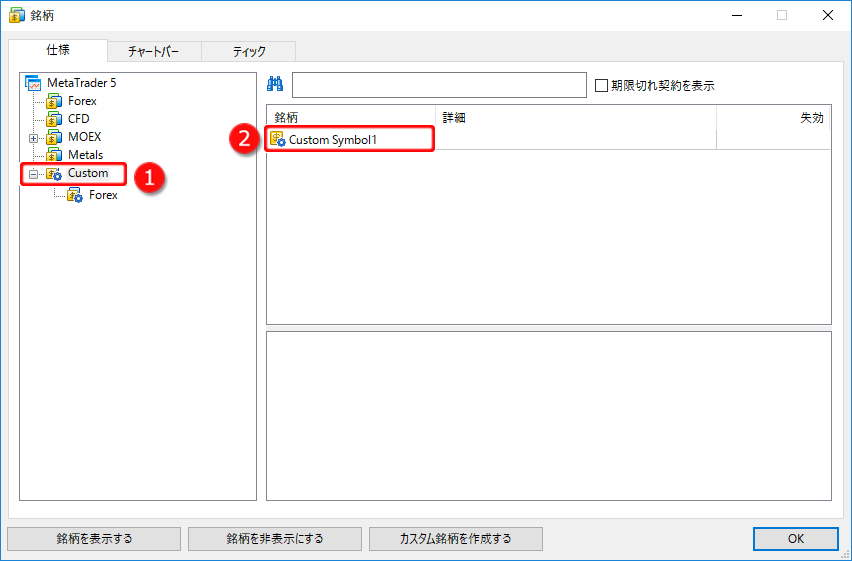
カスタム銘柄の有効設定を行わない場合、チャートメニューや、気配値表示ウインドウ、ストラテジーテスターにて、作成したカスタム銘柄が表示されません。